大家使用钉钉软件时,如果想要在云课堂统计学生考试详情该如何操作呢??为此,下面小编就分享了钉钉云课堂统计学生考试详情的操作方法,相信对大家会有所帮助的。
钉钉云课堂统计学生考试详情的操作方法

1、启动钉钉,点击主页左边的【工作】选项。
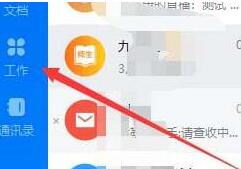
2、在工作界面【其他应用】点击【云课堂】应用。
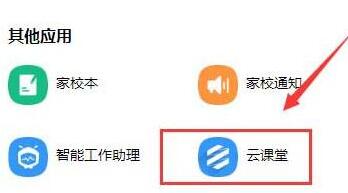
3、进入云课堂点击右上角的【管理中心】。
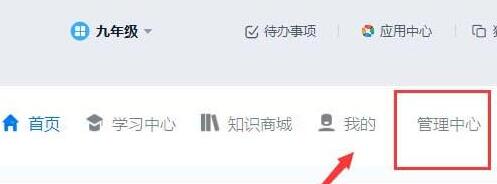
4、查看学习统计目录下的【学员考试统计】。
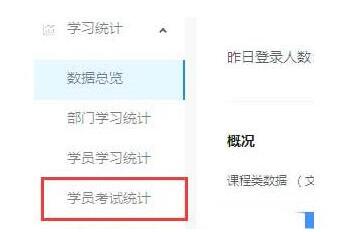
5、在学员统计信息后面【操作】目录下点击【详情】。
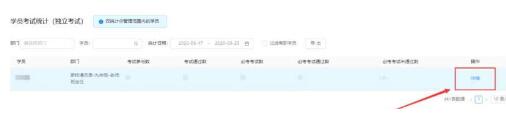
6、查看这次考试的学生考试详情操作完成。

那么以上就是钉钉云课堂统计学生考试详情的操作方法了,如果大家不知道可以文章中内容的去做哦。








